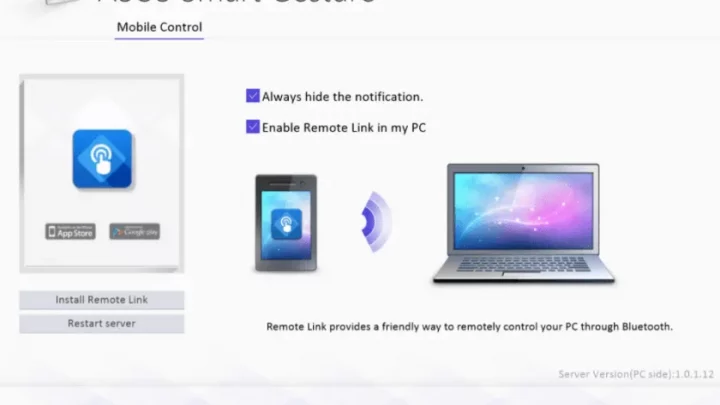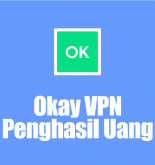Remote PC dari HP Android, Cara Mengendalikan Komputer Jarak Jauh
1. Dengan TimeViewer
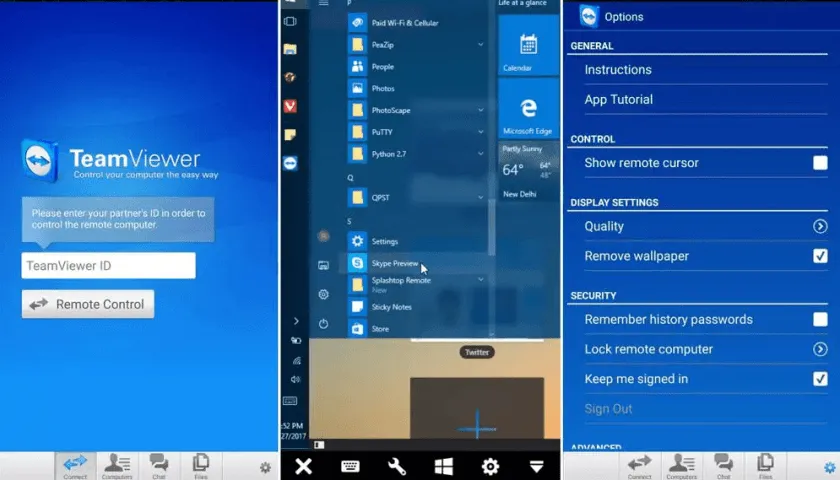
Cara Remote PC dari Android dengan Team Viewer
- Siapkan koneksi internet yang memadai pada Komputer maupun pada Android (kedua perangkat harus terkoneksi ke internet)
- Silahkan download aplikasi Team Viewer untuk menghubungkan kedua perangkat, Download Team Viewer untuk PC di situs resminya Team Viewer, Dan untuk Team Viewer Android silahkan langsung saja download gratis di Google Play Store atau Klik disini
- Setelah itu install aplikasi Team Viewer pada Komputer dan pada Android.
- Kemudian buka aplikasi Team Viewer yang ada di komputer, lalu Anda akan diberikan ID dan Password yang akan dimasukan pada perangkat Android
- Setelah itu buka aplikasi Team Viewer yang ada pada Android, masukan ID dan password yang ada di komputer tadi pada Android.
- Tunggu sebentar untuk proses menghubungkan antara komputer dan Android. Jika berhasil di Android Anda akan tampil desktop komputer atau laptop untuk dapat dikendalikan. pastikan koneksi internet Anda cepat ^_^ jika ingin hasil yang maksimal.
- Mudah akses komputer di belakang firewall dan proxy server
- Sentuh intuitif dan gerakan kontrol (termasuk Windows 8 dukungan multitouch)
- Fungsi Keyboard lengkap (termasuk tombol khusus seperti Windows, Ctrl + Alt + Del)
- Mentransfer file di kedua arah
- Dukungan multi monitor
- Suara dan transmisi video secara real-time
- Standar keamanan tertinggi: 256 Bit AES Sesi Encoding, 2048 Bit RSA Key Exchange
- Ditambah banyak lagi …
Baca juga: 7 Cara Melacak HP Android yang Hilang
2. Cara Remote PC dari Android menggunakan Virtual Network Computing
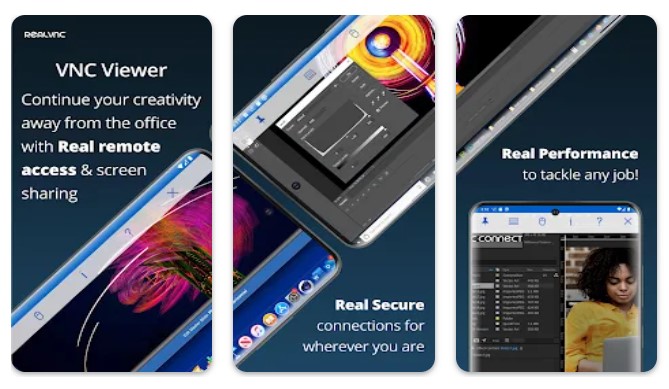
Virtual Network Computing via Google Playstore
Selanjutnya, anda juga bisa mengandalkan aplikasi Virtual Network Computing atau VNC yang bisa kalian andalkan untuk jadi remote pc dari android.
Aplikasi Virtual Network Computing ini memiliki fungsi yang juga mirip dengan aplikasi Teamviewer. Untuk cara kerjanya juga sama dengan aplikasi Teamviewer.
Cara remote PC dari android dengan menggunakan aplikasi VNC ini cukup dengan memasang aplikasi ini ke smartphone android kalian dan ke PC atau laptop yang ingin kalian kendalikan dari jauh.
Aplikasi VNC ini juga banyak digunakan untuk mengontrol Laptop atau PC dari jarak jauh. Akan tetapi aplikasi VNC ini berbeda dengan aplikasi Teamviewer karena menggunakan sistem buffer yang sayangnya terkadang dapat menimbulkan efek ke delay diantara Laptop atau PC dan HP android yang kita gunakan. Namun yang enak, aplikasi ini bisa kita gunakan untuk banyak OS dan tanpa internet.
Untuk anda yang mau menggunakan aplikasi ini, silahkan download secara gratis di link https://www.realvnc.com/en/connect/download/
3. Aplikasi Remot Chrome untuk Remote Desktop dari Andoid
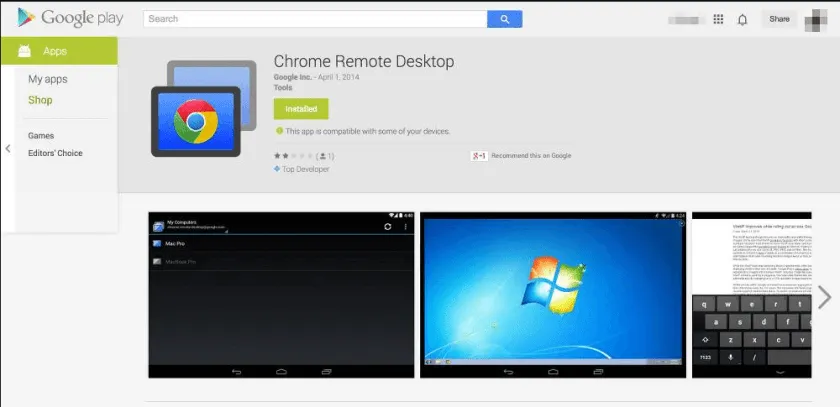
Aplikasi Remot Chrome untuk Remote Desktop dari Andoid
Cara remote pc dari HP Android berikutnya adalah aplikasi Chrome Remote Desktop yang tidak kalah dengan aplikasi team viewer atau VNC yang sudah kita ulas di atas sebelumnya.
Aplikasi ini bisa banget untuk kalian andalkan dicoba sebagai cara remote PC dari Android. Caranya sangat mudah sekali untuk menggunakan aplikasi Chrome Remote Desktop ini.
Untuk dapat menikmati aplikasi ini, kalian mesti memasang aplikasi Google Chrome terlebih dahulu, karena aplikasi remote PC dari android ini adalah aplikasi ekstensi dari Google Chrome.
Tutorial cara cara remote PC dari Android:
- Pertama silahkan pasang aplikaassi Google Chrome di PC dan HP android
- Silahkan anda buka aplikasi Chrome Web Store di komputer, cari Chrome Remote Desktop, kemudian silahkan pasang
- Berikutnya, silahkan login ke akun Google di HP android (akun yang sama dipakai login di Chrome komputer)
- Selanjutnya, maka PC dan HP android kalian akan terhubung dan bisa anda gunakan sebagai remote
4. Aplikasi Remot Link Asus
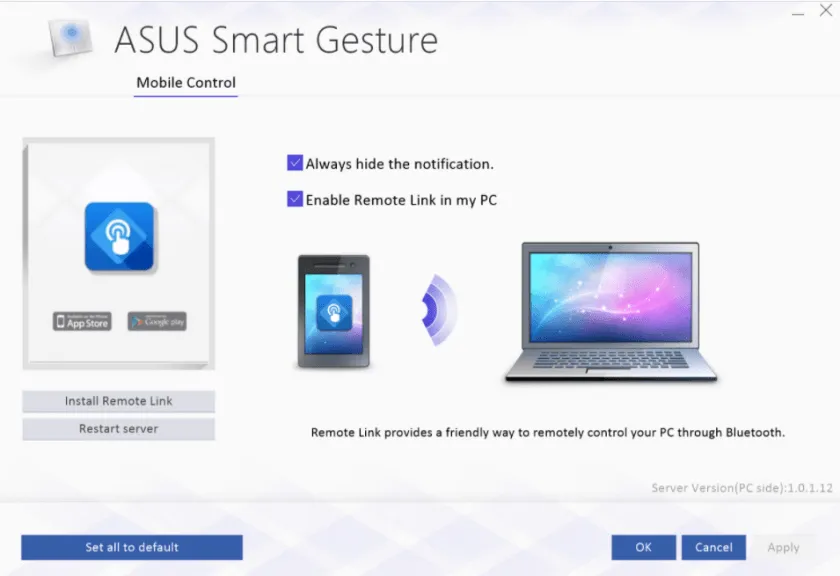
Aplikasi Remot Link Asus
Selanjutnya, cara remote PC dari HP Android bisa juga dengan menggunakan aplikasi Remot Link Asus. Aplikasi ini bisa kalian andalkan sebagai remote PC dari android tanpa menggunakan jaringan internet.
Aplikasi ini bisa kita manfaatkan sebagai remote pc dari android dari jarak jauh tanpa jaringan internet sekali pun, akan tetapi memanfaatkan fitur Bluetooth atau WiFi.
Untuk dapat menggunakan aplikasi Aplikasi Remot Link Asus cukup dengan menginstall aplikasi ini di smartphone android dan PC yang ingin anda gunakan.
Anda dapat menggunakan aplikasi ini sebagai sarana penunjang untuk presentasi sehingga kalian tidak perlu susah payah lagi untuk mengontrol komputer atau butuh orang untuk bisa membantu mengendalikan PC, karena cukup dengan menggunakan Android saja.
Sehingga dengan bantuan aplikasi Aplikasi Remot Link Asus ini kalian bisa lebih leluasa ketika melakukan presentasi dengan berkeliling ruangan.
5. Aplikasi Remote Control Collection
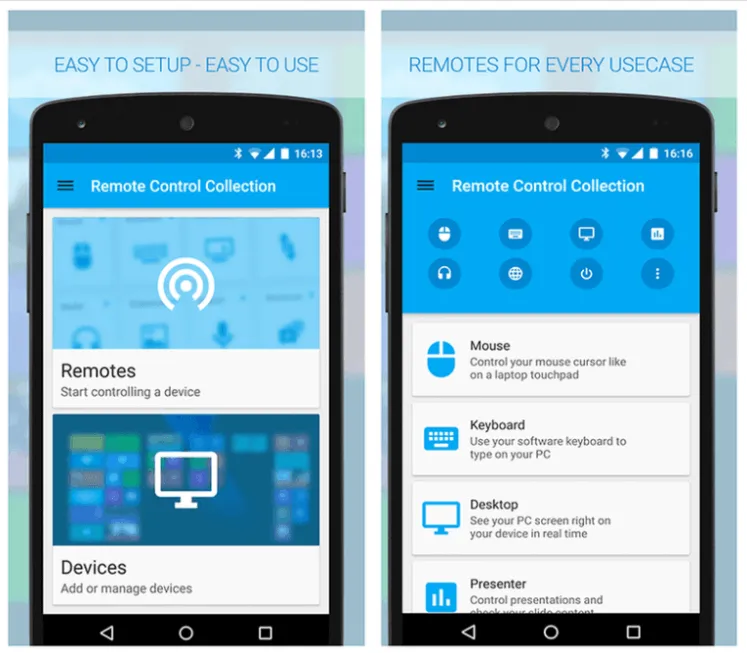
Aplikasi Remote Control Collection
Cara remote pc dari HP Android dari jarak jauh berikutnya adalah dengan bantuan Aplikasi Remote Control Collection. Aplikasi yang satu ini termasuk salah satu aplikasi remote pc dari android yang sudah sangat populer di Google Play Store.
Dengan menggunakan aplikasi Remote Control Collection, kalian bisa menjadikan smartphone sebagai remote untuk mengendalikan PC atau android dari jauh.
Aplikasi RCC ini bisa digunakan dengan menggunakan WiFi, dan untuk setting aplikasi ini terbilang sangat mudah, berikut ini tutorial yang bisa anda ikuti:
- Pertama silahkan anda Install aplikasi “Remote Control” di smartphone dan “Remote Control Server” di komputer akan kalian remote dari jauh yang mau kalian gunakan
- Selanjutnya silahkan anda buka aplikasi remote Control ini, kemudian silahkan pilih Devices
- Berikutnya, kalian dapat langsung menghubungkan komputer dan smartphone android tanpa jaringan internet
- Aplikasi yang satu bisa untuk meremote keyboard, mouse, media, presentasi dan lain-lainnya.
6. Aplikasi Remot Airdroid
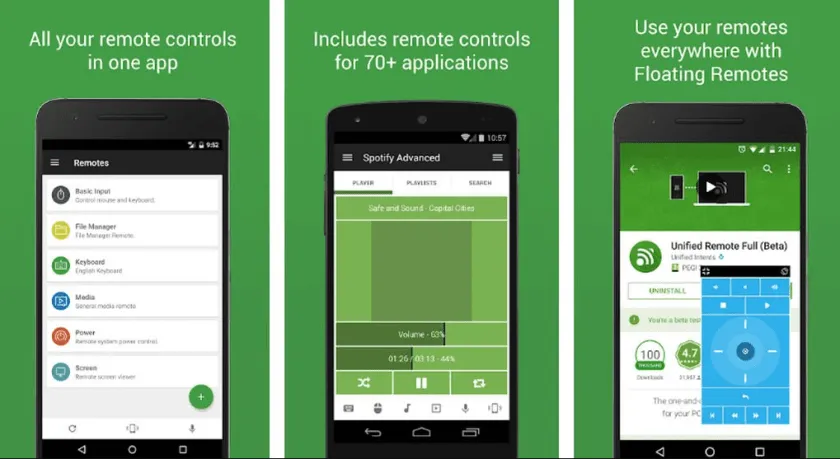
Aplikasi Remot Airdroid
Rekomendasi aplikasi remote PC dari android yang bisa kalian gunakan selanjutnya adalah Aplikasi Remot Airdroid. Cara menggunakan aplikasi ini terbilang sangat mudah, kalian cukup menginstall aplikasi ini di komputer juga di smartphone android yang akan kalian koneksikan.
Untuk dapat menikmati menggunakan aplikasi ini, silahkan anda install aplikasi ini di kedua perangkat yang akan anda hubungkan, berikut ini tutorial setting Airdroid di smartphone dan PC:
Cara setting Airdroid di smartphone:
- Pertama silahkan anda pasang aplikasi ini dari Google Playstore
- Silahkan anda daftar dengan klik sign up untuk membuat akun, agar bisa login
- Input data yang diminta seperti email, password akun, dan username
- Selain daftar dengan data tersebut, kalian juga bisa login dengan akun Google, Facebook atau Twitter
- Setelah selesai daftar, maka selanjutnya kalian login dan aplikasi remot ini sudah aktif di smartphone
Cara setting Airdroid di komputer:
- Selanjutnya kalian tinggal setting aplikasi airdroid ini di perangkat komputer anda,
- Aplikasi ini tidak perlu kalian pasang di komputer, kalian cukup kunjungi link http://web.airdroid.com/
- Selanjutnya silahkan masuk ke hp android, bagian devices bluetooth lalu pilih Airdroid Web
- Silahkan pilih Scan QR Code yang muncul di komputer, klik Sign In
- Silahkan masukkan informasi hp android yang Kamu pakai otomatis akan muncul di layar komputer dan lalu klik AirMirror
- Maka aplikasi Airdroid ini sudah bisa anda gunakan dan anda nikmati remot desktop PC dari Android
Baca juga: 17 Aplikasi Edit Foto PC Gratis
7. Aplikasi Aunified Remote
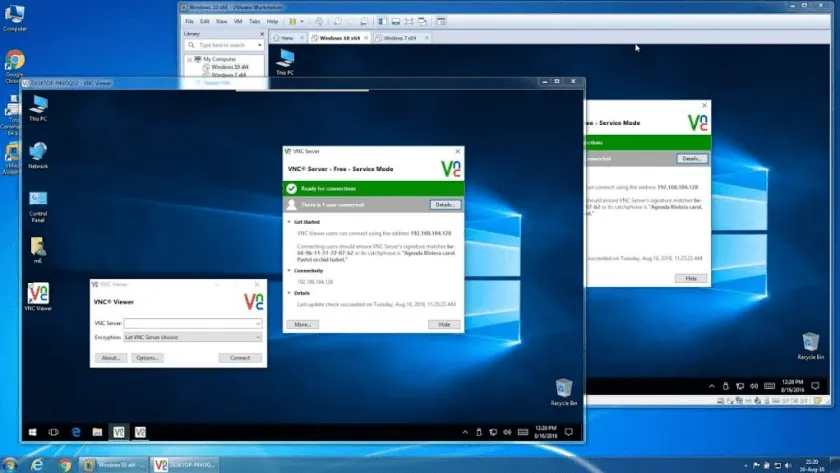
Aplikasi Aunified Remote
Selanjutnya ada aplikasi Aplikasi Aunified Remote yang bisa kalian pakai sebagai cara remote PC dari HP dengan fitur yang lengkap, bahkan tersedia sekitar 90 fitur keren yang bisa kalian gunakan.
Dengan menggunakan Aplikasi Aunified Remote kalian bisa meremot PC dengan menggunakan android, mulai dari remot keyboard, mouse, kontrol media player dan lainnya masih banyak lagi.
Anda bisa meremot PC atau Laptop tanpa menggunakan jaringan internet, cukup menggunakan WiFi dan Bluetooth saja. Dan cara menggunakan aplikasi ini juga terbilang cukup mudah, karena sesudah anda memasang aplikasi ini di dalam HP atau komputer, maka anda langsung bisa menggunakannya.
Server yang dipakai akan dideteksi otomatis sehingga Kamu cuma perlu dikoneksikan. Berbicara mengenai security, aplikasi ini bisa menambahkan password supaya server koneksi keduanya dienkripsi, jadi kalian bisa nyaman ketika menggunakan aplikasi ini dari jarak jauh tanpa khawatir disusupi oleh pengguna lain.
8. Join.me
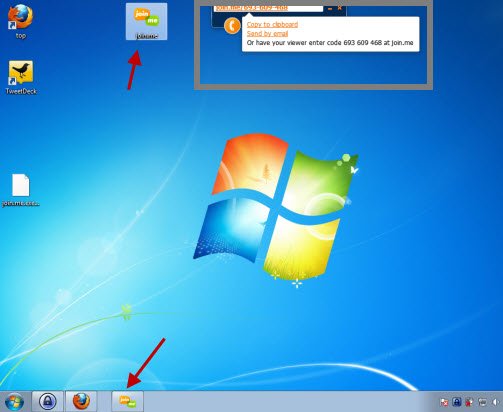
Join.me
Selanjutnya ada aplikasi Join.me yang bisa kalian gunakan untuk remote PC secara otomatis dengan mudah. APlikasi ini sendiri diciptakan oleh developer LogMeI, anda bisa menggunakan aplikasi ini bukan hanya pada perangkat android saja, akan tetapi juga bisa kalian gunakan untuk perangkat iOS dan Mac.
Sehingga kalian bisa memanfaatkan aplikasi ini untuk mendukung pertemuan atau meeting, presentasi dan keperluan lainnya yang butuh remote PC dari jarak jauh.
Dengan menggunakan aplikas ini kalian melakukan meeting dalam jumlah banyak personel. Aplikasi ini memiliki berbagai macam fitur basic aplikasi remote lainnya seperti call, video call dan chating.
Anda bisa menggunakan aplikasi remote ini dengan mudah, kalian juga dapat melakukan kustomisasi URL lewat aplikasi mutakhir ini. Dan yang lebih keren lagi, kualitas audio dari Join.me juga sangat bagus dan bisa melakukan sharing screen secara praktis.
9. Ammyy Admin
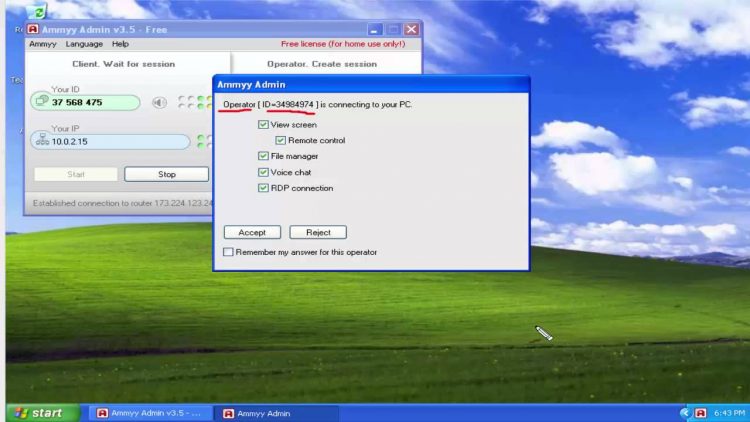
Ammyy Admin
Rekomendasi aplikasi remote PC dengan android yang terakhir dari kami adalah Ammyy Admin. Aplikasi yang satu ini memiliki tampilan layar hijau.
Aplikasi Ammyy Admin ini memiliki banyak kelebihan dibandingkan dengan aplikasi remote PC android yang lain, karena memiliki ukuran yang kecil, cuma 0,5 MB saja.
Dengan menggunakan aplikasi Ammyy Admin, kalian bisa mengendalikan banyak PC sekaligus dengan menggunakan Android. Untuk menggunakannya juga terbilang sangat mudah, jadi bahkan orang yang gaptek tetap bisa menggunakan aplikasi Ammyy Admin ini.
Caranya cukup dengan memasang aplikasi ini di PC dan smartphone android kalian yang hendak kalian hubungkan, kemudian silahkan sambungkan, dan aplikasi ini sudah siap kalian manfaatkan.
* * * *